Das Erstellen einer Desktopverknüpfung zum schnellen Herunterfahren Ihres Windows 11-Computers kann äußerst nützlich sein. Mit dieser Methode können Sie Ihren PC ausschalten, ohne durch das Startmenü navigieren und auf die Einschalttaste klicken zu müssen. Darüber hinaus können Sie diese Aktion ausführen, ohne Ihre Maus zu verwenden, indem Sie eine Tastenkombination konfigurieren. Sie haben auch die Möglichkeit, die Verknüpfung mit Windows- oder Drittanbietersymbolen zu personalisieren, um die gewünschte Ästhetik zu erreichen.
Schritt 1: Erstellen Sie eine Schaltfläche zum Herunterfahren für Ihren Desktop
Zum Erstellen einer Schaltfläche zum Herunterfahren auf Ihrem Desktop sind keine Anwendungen von Drittanbietern erforderlich.
- Klicken Sie mit der rechten Maustaste auf einen leeren Bereich Ihres Desktops, bewegen Sie den Mauszeiger über „Neu“ und wählen Sie dann „Verknüpfung“ aus.
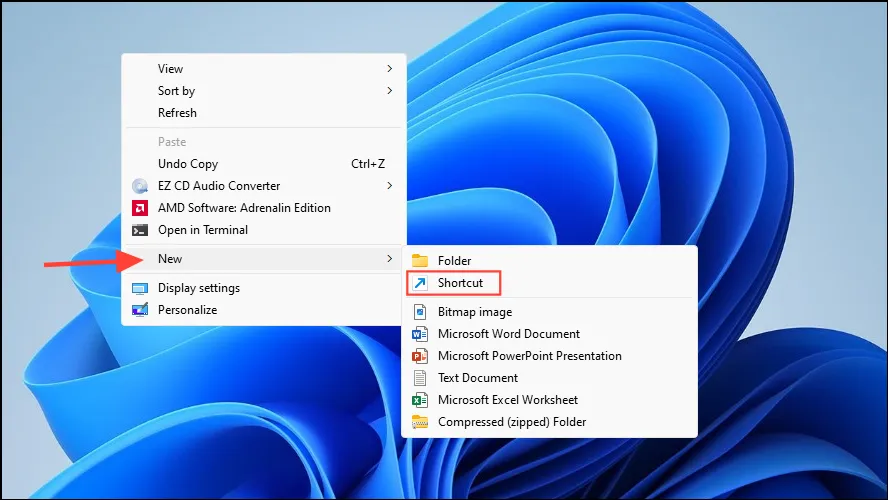
- Geben Sie den Standort in das Feld ein
shutdown /s /t 0und klicken Sie auf die Schaltfläche „Weiter“.
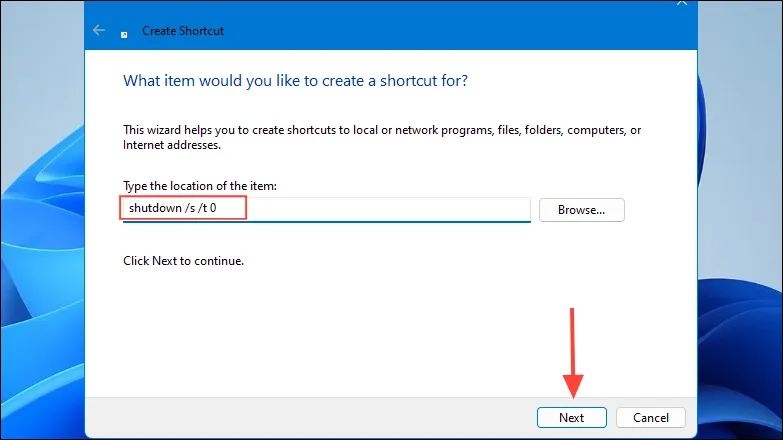
- Geben Sie Ihrer Verknüpfung einen Namen und klicken Sie dann auf die Schaltfläche „Fertig“.
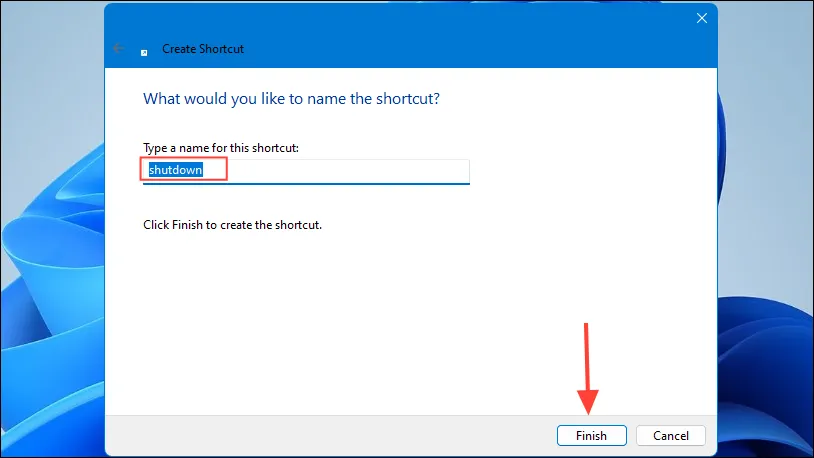
- Sie können jetzt auf die Desktopverknüpfung „Herunterfahren“ doppelklicken, um Ihren Computer auszuschalten. Die folgenden Schritte sind optional und ermöglichen Ihnen, Ihre Verknüpfung weiter anzupassen.
Schritt 2: Passen Sie die Verknüpfung zum Herunterfahren an
Nachdem Sie die Desktopverknüpfung „Herunterfahren“ erstellt haben, können Sie ihr Erscheinungsbild ändern.
- Klicken Sie mit der rechten Maustaste auf die Verknüpfung und wählen Sie „Eigenschaften“.
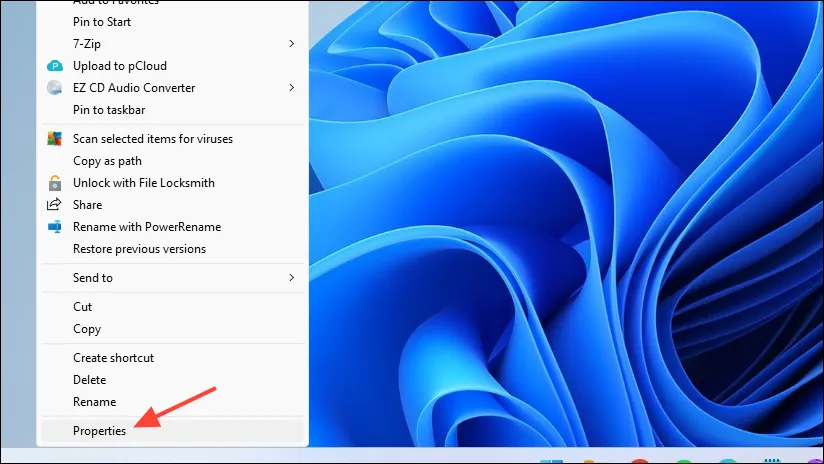
- Klicken Sie im sich öffnenden Eigenschaftendialogfeld auf die Schaltfläche „Symbol ändern“ unter der Registerkarte „Verknüpfung“.
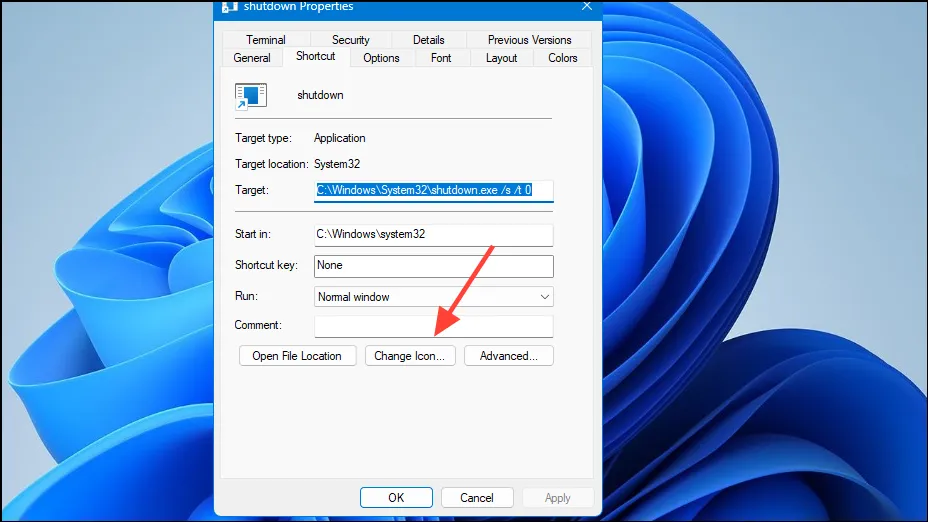
- Klicken Sie im angezeigten Popup auf die Schaltfläche „OK“.
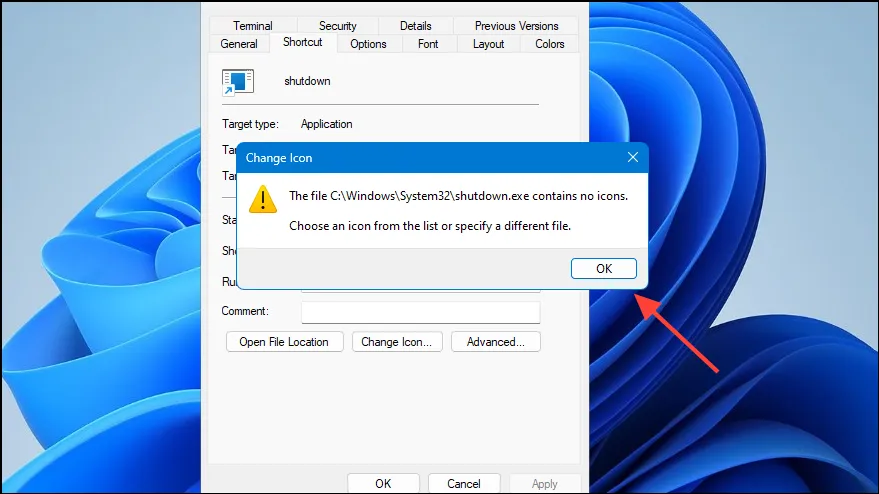
- Wählen Sie aus den verfügbaren Optionen ein Symbol aus und klicken Sie auf die Schaltfläche „OK“. Alternativ können Sie bei Bedarf auch benutzerdefinierte Desktopsymbole aus dem Internet herunterladen.
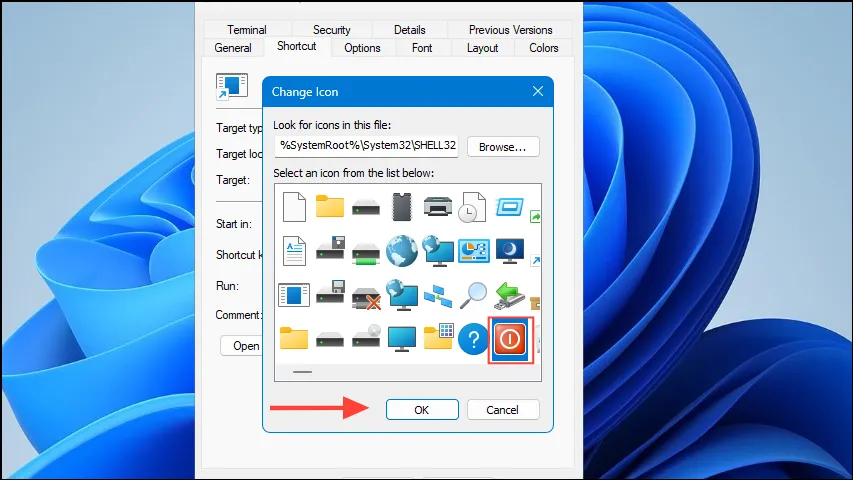
- Um ein benutzerdefiniertes Symbol zu verwenden, wiederholen Sie die vorherigen Schritte und klicken Sie auf die Schaltfläche „Durchsuchen“. Navigieren Sie zum Speicherort des heruntergeladenen Symbols und wählen Sie es aus.
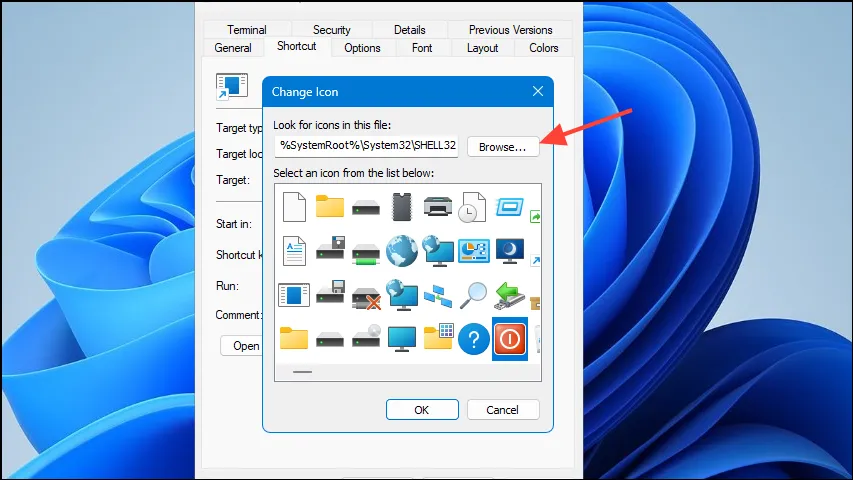
Schritt 3: Heften Sie die Verknüpfung an die Taskleiste an
Wenn Sie möchten, können Sie die Verknüpfung zum Herunterfahren für einen einfacheren Zugriff auch an die Taskleiste anheften, anstatt sie auf dem Desktop zu platzieren.
- Klicken Sie mit der rechten Maustaste auf die Verknüpfung und wählen Sie „An Taskleiste anheften“.
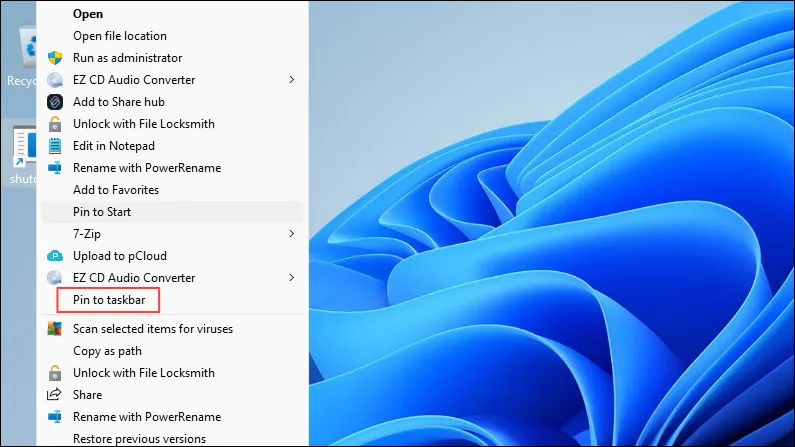
- Wenn Sie möchten, können Sie die Verknüpfung anschließend vom Desktop löschen. Klicken Sie mit der rechten Maustaste auf die Verknüpfung und wählen Sie „Löschen“.
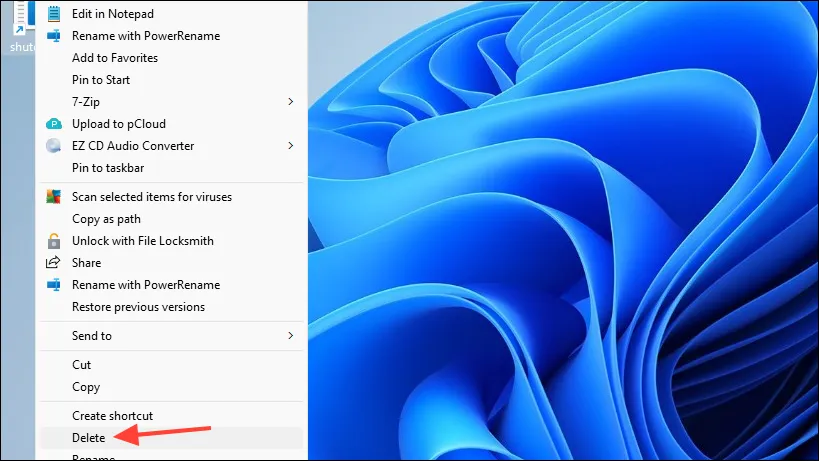
Schritt 4: Richten Sie eine Tastenkombination für die Schaltfläche „Herunterfahren“ ein
Zusätzlich zum Anheften der Verknüpfung an die Taskleiste können Sie für einen schnelleren Zugriff auch eine Tastenkombination erstellen.
- Klicken Sie mit der rechten Maustaste auf die erstellte Verknüpfung und wählen Sie „Eigenschaften“.
- Klicken Sie auf der Registerkarte „Tastenkombination“ in das Textfeld „Tastenkombination“.
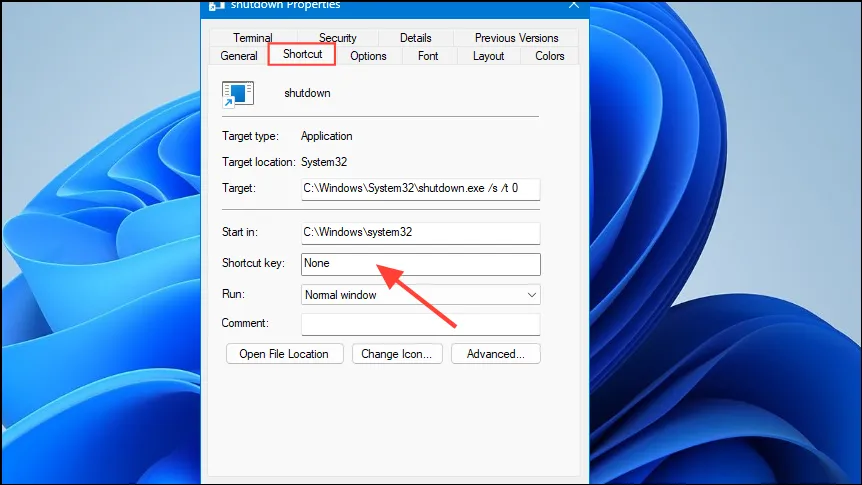
- Drücken Sie die gewünschte Tastenkombination zum Herunterfahren Ihres Computers, z. B.
Ctrl + Alt + L. Klicken Sie anschließend auf die Schaltfläche „OK“.
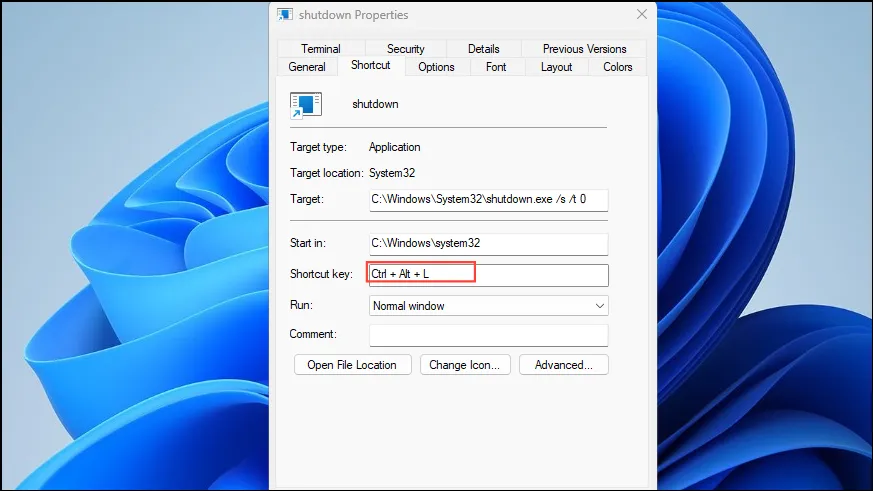
- Sie können Ihren Computer jetzt mit der zugewiesenen Tastenkombination schnell herunterfahren.
Sachen zu wissen
- Achten Sie beim Auswählen eines Symbols für Ihre Desktopverknüpfung zum Herunterfahren darauf, dass es nicht bereits von einer anderen Anwendung verwendet wird, um Verwirrung zu vermeiden.
- Wählen Sie für die Tastenkombination eine Tastenkombination aus, bei der die Wahrscheinlichkeit eines versehentlichen Drückens geringer ist.
- Damit die Tastenkombination funktioniert, muss die Verknüpfung zum Herunterfahren auf Ihrem Desktop verbleiben. Wenn Sie sie löschen, wird die Tastenkombination funktionsunfähig.
Schreibe einen Kommentar